win10远程连接失败的解决方法
1、首先我们在win10系统的桌面中找到“此电脑”图标,然后在弹出的右键菜单中选择“属性”;
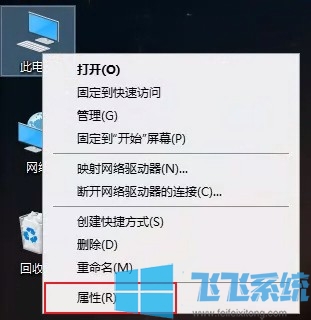
2、这时会弹出一个系统窗口,在窗口左侧的菜单栏中在左边栏中选择“远程设置”选项,点击打开它;
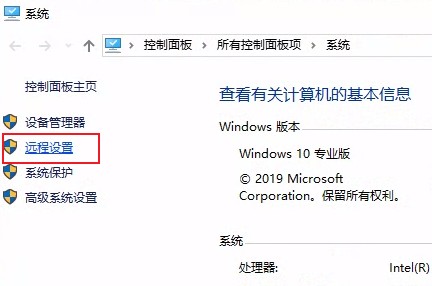
3、这时会弹出一个“系统属性”窗口,在窗口的“远程”选项卡中将“允许远程协助连接这台计算机”勾选,然后点击下面的“确定”按钮;
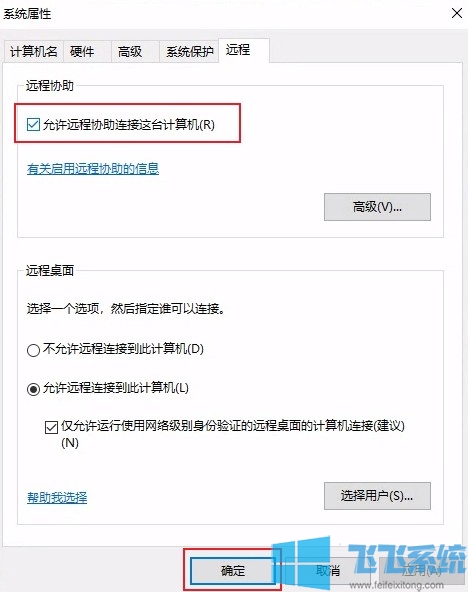
4、接着在控制面板 - 防火墙 - 高级 - 入站规则 - 文件和打印共享(回显请求-ICMPv4-In)- 允许 - 启用 - 带远程桌面字样的全部启用;
5、最后为了保证能够随时进行远程连接,所以我们最好关闭电脑的自动睡眠,系统 - 电源和睡眠、睡眠 - 从不(电脑睡眠会使远程桌面断开);
以上就是win10远程连接失败的解决方法,如果你发现自己的远程连接无法正常使用那么不妨按照上面的方法来设置一下吧。
分享到: